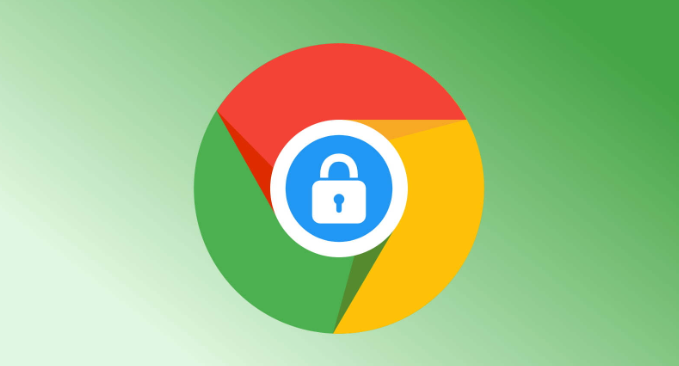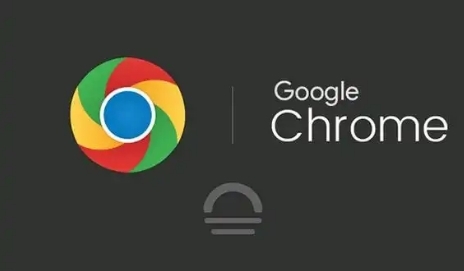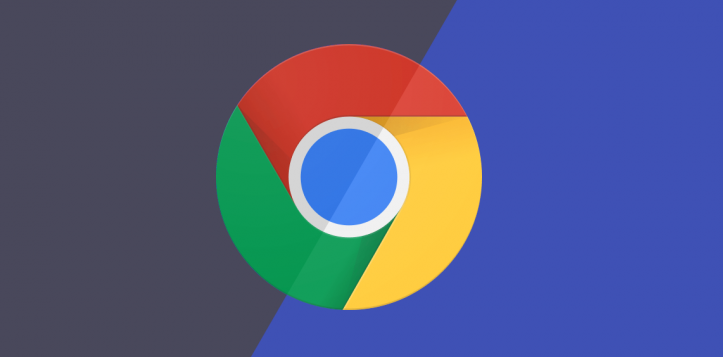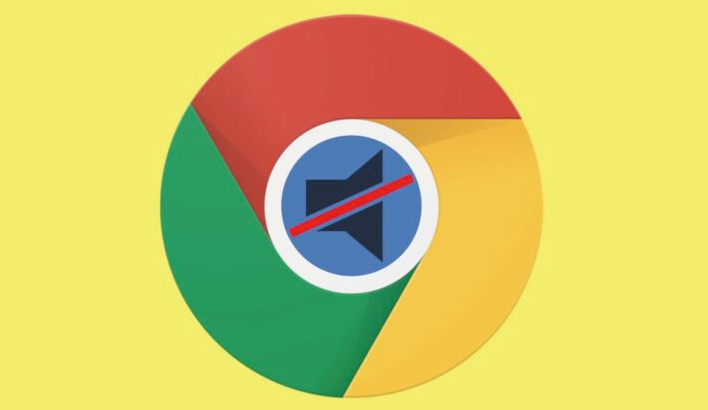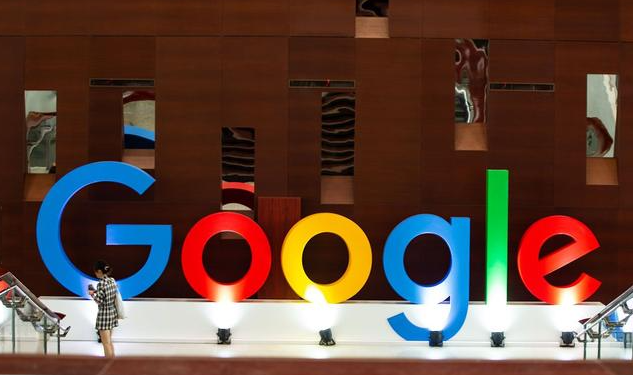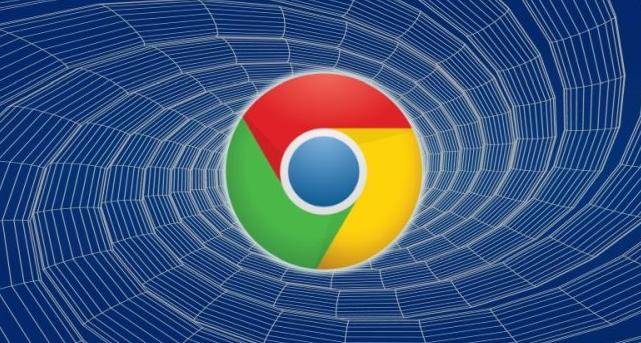详情介绍

一、使用Chrome DevTools进行分析
1. 打开DevTools:在谷歌浏览器中,按下“F12”键或右键点击页面并选择“检查”,即可打开开发者工具(DevTools)。
2. 切换到Performance面板:在DevTools窗口中,点击顶部的“Performance”标签,进入性能分析面板。
3. 录制动画渲染过程:点击“Record”按钮开始录制,然后在页面上操作触发动画效果,如鼠标悬停、点击按钮等,操作完成后再次点击“Record”按钮停止录制。
4. 查看性能数据:录制结束后,在记录区域会显示详细的性能数据,包括帧速率(FPS)、脚本执行时间、布局和绘制时间等。通过观察这些数据,可以了解动画渲染的性能情况。例如,如果帧速率较低,说明动画可能不够流畅;如果脚本执行时间过长,可能会影响动画的响应速度。
5. 分析火焰图:Performance面板中的火焰图展示了各个函数的执行时间和调用关系。可以通过查看火焰图,找出哪些函数或代码段占用了较多的时间,从而确定性能瓶颈所在。例如,如果某个动画相关的函数在火焰图中占据较大比例,可能需要优化该函数的代码。
二、关注关键性能指标
1. 帧速率(FPS):帧速率是指每秒钟显示的图像帧数,对于动画来说,较高的帧速率意味着更流畅的视觉效果。一般来说,网页动画的帧速率应尽量保持在60FPS以上,这样可以使动画看起来更加自然和顺滑。如果帧速率低于30FPS,用户可能会明显感觉到动画的卡顿。
2. 脚本执行时间:脚本执行时间包括JavaScript代码的执行时间和CSS样式的计算时间。过长的脚本执行时间会导致页面响应变慢,影响动画的渲染性能。因此,需要优化JavaScript代码,减少不必要的计算和循环,避免在动画过程中执行复杂的逻辑。
3. 布局和绘制时间:布局是指浏览器计算页面元素的位置和大小的过程,绘制是指将页面元素渲染到屏幕上的过程。频繁的布局和绘制会影响动画的性能,因为这会增加浏览器的工作量。可以通过减少DOM操作、避免频繁的样式更改等方式来优化布局和绘制性能。
三、优化动画渲染性能的方法
1. 使用CSS动画和过渡:CSS动画和过渡通常比JavaScript动画性能更好,因为浏览器对CSS动画进行了优化,可以直接利用硬件加速。在可能的情况下,优先使用CSS动画和过渡来实现页面动画效果。
2. 请求动画帧(requestAnimationFrame):requestAnimationFrame是一种用于控制动画的JavaScript API,它可以在浏览器下一次重绘之前调用指定的回调函数,从而实现流畅的动画效果。与使用定时器(如setInterval)相比,requestAnimationFrame能够更好地与浏览器的刷新率同步,减少不必要的重绘,提高动画性能。
3. 优化图片资源:图片是网页中常见的元素,过大的图片会影响页面的加载速度和渲染性能。因此,需要对图片进行优化,包括压缩图片大小、选择合适的图片格式(如WebP)、使用懒加载等方式。对于动画中使用的图片,还可以考虑使用精灵图(sprite)技术,将多个小图片合并成一张大图,减少图片的加载次数。
4. 减少DOM操作:DOM操作是比较耗时的操作,频繁的DOM操作会导致页面性能下降。在动画过程中,尽量减少对DOM的修改,如避免频繁地添加或删除元素、改变元素的属性等。如果需要对DOM进行操作,可以批量进行,而不是在每一帧中都进行单独的操作。
5. 利用硬件加速:现代浏览器支持硬件加速,可以通过使用特定的CSS属性和JavaScript技术来启用硬件加速,从而提高动画的渲染性能。例如,使用`transform`和`opacity`属性进行动画过渡时,浏览器会自动启用GPU加速,减少CPU的负担。
总之,通过对谷歌浏览器页面动画渲染性能的分析,可以发现性能瓶颈并采取相应的优化措施,从而提升页面的动画效果和用户体验。在实际开发中,需要不断关注性能问题,并进行针对性的优化,以确保页面在各种设备和浏览器上都能流畅地运行。